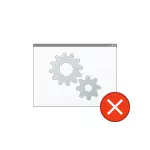
இந்த கையேட்டில், பிழையின் காரணங்கள் பற்றிய விவரங்களைப் பற்றிய விவரங்களைப் பற்றிய விவரங்கள் பல்வேறு சூழ்நிலைகளில் மற்றும் விண்டோஸ் 10, 8.1 மற்றும் விண்டோஸ் 7 இல் இந்த சிக்கலைத் தீர்ப்பதற்கான முறைகள் பற்றிய விவரங்களைப் பற்றிய விவரங்கள்.
நீங்கள் தொடங்குவதற்கு முன், நான் கடுமையாக சோதிக்க பரிந்துரைக்கிறேன்: உங்கள் கணினியில் உள்ள தேதிக்கு கணினியை மீட்டெடுக்க ஒரு அமைப்பு இல்லையா என்பது பிழை தானே இதுவரை காட்டப்படவில்லை. இதை செய்ய, விசைப்பலகை மீது வெற்றி + ஆர் விசைகளை அழுத்தவும் (விண்டோஸ் Emblem உடன் வெற்றி-விசை) அழுத்தவும், ரன் சாளரத்தில் rstrui.exe ஐ அழுத்தவும். திறக்கும் சாளரத்தில், "அடுத்து" என்பதைக் கிளிக் செய்து, மீட்பு புள்ளிகள் கிடைக்குமா என்பதைப் பார்க்கவும். அப்படியானால், அவற்றைப் பயன்படுத்தவும் - பெரும்பாலான சூழல்களில் பிழைகளை சரிசெய்ய வேகமான மற்றும் மிகவும் பயனுள்ள வழியாகும். மேலும் வாசிக்க - விண்டோஸ் 10 மீட்பு புள்ளிகள்.
தொலை சவால் நடைமுறைகள் தொடர்பான விண்டோஸ் சேவைகள்
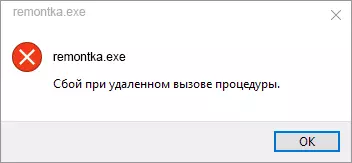
தொடங்குவதற்கு, சரியான தொடக்க வகை அழைப்புக்கு சரியான தொடக்க வகை அழைக்கப்படுகிறதா என சோதிக்க மதிப்புள்ளதாகும். எவ்வாறாயினும், செயல்முறை தொலைவில் இருக்கும் போது தோல்வி பற்றிய பிழை ஏற்பட்டால், நீங்கள் ஒரு புகைப்படம் அல்லது PDF கோப்புகளைத் திறக்கும் போது, இது பொதுவாக இது அல்ல (ஆனால் அது எப்படியும் சரிபார்க்கும் மதிப்பு).
- விசைப்பலகை மீது வெற்றி + ஆர் விசைகளை அழுத்தவும், சேவைகளை உள்ளிடவும் மற்றும் Enter அழுத்தவும். திறக்கும் சேவை பட்டியலில், பின்வரும் சேவைகளைக் கண்டறிந்து அவற்றின் சொத்துக்களை பாருங்கள், அவற்றிற்கு சரியான தொடக்க அளவுருக்கள் (இரட்டை சொடுக்கிக் கிளிக்கைப் பயன்படுத்தி) அமைக்கப்படுகின்றன. தேவைப்பட்டால், தொடக்க அளவுருக்கள் மாற்றவும்.

- ரிமோட் அழைப்பு நடைமுறைகள் (RPC) - தொடக்க வகை "தானாகவே".
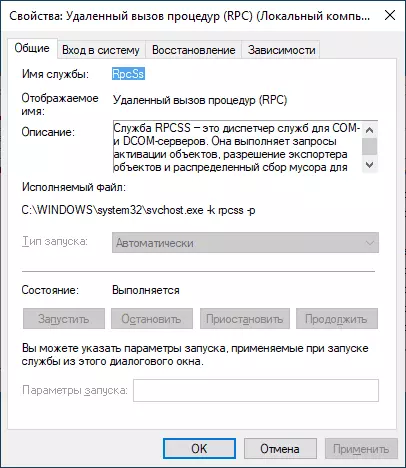
- RPC Endoint ஒப்பீட்டு புள்ளி தானாகவே உள்ளது.
- ரிமோட் கால் செயல்முறை (RPC) கைமுறையாக.
- DCOM சர்வர் ரன் தொகுதி தொடங்குகிறது - தானாகவே.
மதிப்புகள் வேறுபட்டிருந்தால், ஆனால் சேவைகளில் தொடக்க வகையை மாற்ற முடியாது. Msc (எடுத்துக்காட்டாக, அது விண்டோஸ் 10 இல் இருக்க முடியும்), பின்வருவனவற்றை செய்யுங்கள்:
- Registry Editor ஐ இயக்கவும் (Win + R, Regedit Enter Enter ஐ அழுத்தவும்).
- HKEY_LOCAL_MACHINE \ SYSTEM \ SYSTEM \ SYSTEM \ SYSTEM \ SYSTEM \ SYSTEM \ SYSTEM \ SYSTEM \ SYSTEMS மற்றும் இந்த பிரிவில், பின்வரும் துணைப்பிரிவுகளைக் கண்டறியவும், இவை ஒவ்வொன்றிலும் குறிப்பிட்ட எண்ணிக்கையில் தொடக்க அளவுருவை மாற்றுதல் (Register Editor சாளரத்தின் சரியான பகுதியிலுள்ள தொடக்க அளவுருவை அழுத்துவதன் மூலம் ).
- Rpclocatorator - தொடக்க அளவுரு 3 சமமாக இருக்க வேண்டும்.
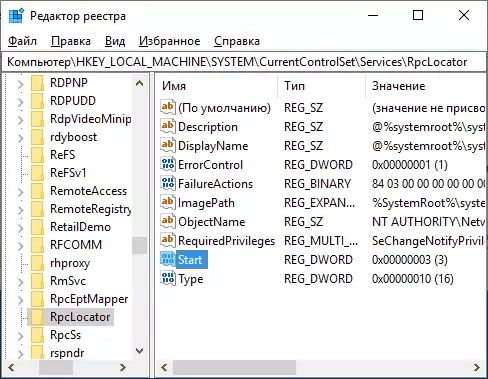
- Dcomlaunch, rpectmapper, rpcss - அதே அளவுரு இருக்க வேண்டும் 2 இருக்க வேண்டும்.
- அளவுருக்களை மாற்றிய பிறகு, பதிவேட்டில் எடிட்டரை மூடிவிட்டு கணினியை மறுதொடக்கம் செய்யுங்கள்.
விண்டோஸ் 10 ஸ்டோரில் இருந்து பயன்பாடுகளில் கோப்புகளைத் திறக்கும் போது பிழை மறைந்துவிடவில்லை என்றால், கணினி கோப்புகளின் ஒருங்கிணைப்பை சரிபார்க்க பரிந்துரைக்கிறேன் - இந்த சேவைகளுடன் தொடர்புடைய தனிப்பட்ட கோப்புகளை சேதம் சிக்கலின் காரணமாக இருக்கலாம்.
நீங்கள் JPG மற்றும் PNG இன் புகைப்படங்களைத் திறக்கும் போது நீங்கள் தொலைவில் ஒரு செயல்முறையை அழைக்கும்போது தோல்வி, விண்டோஸ் 10 இல் PDF கோப்புகள்
புதிய விண்டோஸ் 10 பயன்பாடுகளில் எந்த கோப்புகளையும் திறக்கும்போது செயல்முறை தொலைவில் அழைக்கப்படும் போது தோல்வி பற்றிய செய்தி என்றால், வழக்கமாக பயனர் பதிவேட்டில் உள்ளீடுகளால் சேதமடைந்தால் (கிறுக்கல்கள், "ரெஜிஸ்ட்ரி கிளீனர்" க்கான நிரல்கள், சில நேரங்களில் ஒரு எளிமையானது பிழை). விரைவு தீர்வு - ஒரு புதிய விண்டோஸ் 10 பயனரை உருவாக்க, ஒரு விதியாக, எல்லாம் சரியாக வேலை செய்யும், அது பழைய பயனரின் கோப்புறைகளிலிருந்து மட்டுமே மாற்றப்படும்.
எப்போதும் தூண்டிவிடாத பிற தீர்வுகள்:
- Windows Store (அமைப்புகள் - புதுப்பிப்பு மற்றும் பாதுகாப்பு - Windows Store இருந்து பழுது நீக்கும் பயன்பாடுகள்) பயன்பாடுகள் உள்ளமைக்கப்பட்ட சரிசெய்தல் இயக்கவும்.
- சிக்கல் விண்ணப்பத்தை கைமுறையாக மீண்டும் நிறுவ: நிர்வாகியின் சார்பாக பவர்ஷெல் ரன், பின்னர் குறிப்பிட்ட பயன்பாட்டை மீண்டும் நிறுவ கட்டளையை உள்ளிடவும். அடுத்து - "புகைப்படங்கள்" விண்ணப்பத்தை மீண்டும் நிறுவ ஒரு கட்டளை. Att-Appxpackage * புகைப்படங்கள் * | Foreach {add-appxpackage -disabledevelopmentmode "$ ($ _. Installlocation) \ appxmanifest.xml"}
- சிக்கல் விண்ணப்பத்தை மீட்டமைக்க முயற்சிக்கவும்: அளவுருக்கள் - பயன்பாடு - "பயன்பாடுகள் மற்றும் அம்சங்கள்" பிரிவில் பயன்பாட்டைத் தேர்ந்தெடுக்கவும் - "மேம்பட்ட அமைப்புகள்" என்பதைக் கிளிக் செய்யவும் - "மீட்டமை" பொத்தானைப் பயன்படுத்தவும்.

இறுதியாக, அது உதவியாக இல்லாவிட்டால், ஒரு சிக்கலை ஏற்படுத்தும் கோப்புகளின் வகைகளைத் திறக்க ஒரு மாற்று நிரலை நிறுவலாம், உதாரணமாக: புகைப்படங்கள் மற்றும் படங்களைப் பார்க்க சிறந்த நிகழ்ச்சிகள், மற்றும் நீங்கள் விண்டோஸ் 10 இல் பழைய புகைப்படங்களை இயக்கலாம்.
